Abonnementen: Abonnementen offline verkopen
5 min
In dit artikel
- Handmatig klanten aan abonnementen toevoegen
- Offline betalingen voor abonnementen bijhouden
- De status van een abonnement handmatig bijwerken
- Creditcardbetalingen namens een klant uitvoeren
- Veelgestelde vragen
Je kunt abonnementen persoonlijk of telefonisch (offline) verkopen in plaats van online. Als je dat doet, kun je ze volgen door de verkoop handmatig toe te voegen aan je lijst met verkochte abonnementen.
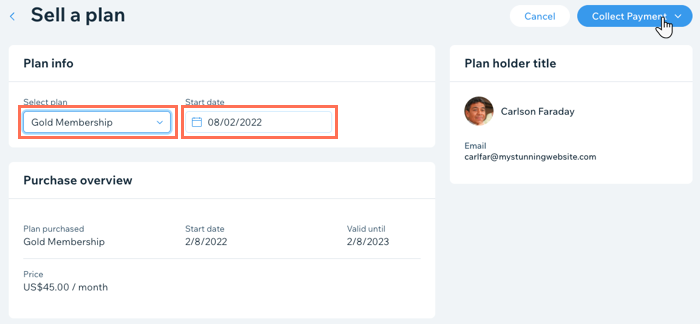
Handmatig klanten aan abonnementen toevoegen
Wanneer je een abonnement offline verkoopt, moet je ervoor zorgen dat je het juiste abonnement selecteert en de juiste datum en betaalmethode instelt. Je kunt vervolgens offline betalingen accepteren totdat het abonnement verloopt.
Om handmatig een klant toe te voegen aan een abonnement:
- Ga naar Abonnementbeheer op het dashboard van je website.
- Klik bovenaan op het Meer acties-pictogram
 .
. - Klik op Abonnement verkopen.
- Voeg je klant toe door een van de volgende handelingen uit te voeren:
- Selecteer een bestaand contact uit de lijst.
- Klik onderaan op + Toevoegen en voer de gegevens van de persoon in.
- Klik op Volgende.
- Selecteer het relevante abonnement in de dropdown.
- Kies de startdatum voor het abonnement.
- Klik rechtsboven op Betaling innen.
- Kies de relevante optie, afhankelijk van de status van de betaling:
- Via creditcard
- Markeren als betaald
- Markeren als onbetaald
- Klik op Bevestigen.
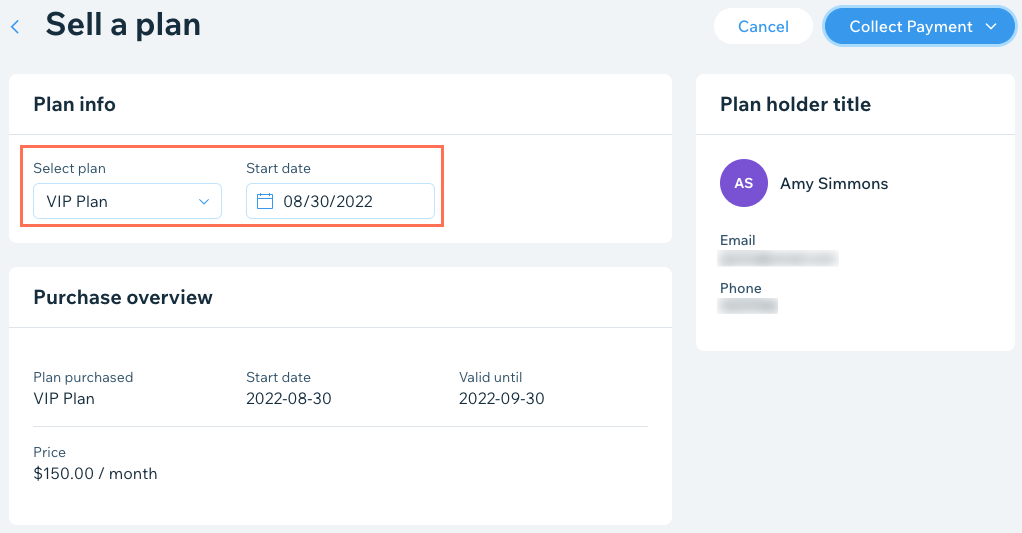
Offline betalingen voor abonnementen bijhouden
Wanneer je offline periodieke abonnementen verkoopt, kun je elke betaling volgen met behulp van notities in de contactkaarten van klanten.
Om offline betalingen voor je abonnementen bij te houden:
- Ga naar Contacten op het dashboard van je website.
- Wijs het betreffende contact aan en klik op Bekijken.
- Klik bovenaan op het Notities-tabblad.
- Klik op + Nieuwe notitie.
- Voer de gegevens in voor de ontvangen offline betaling.
- Klik op Klaar.
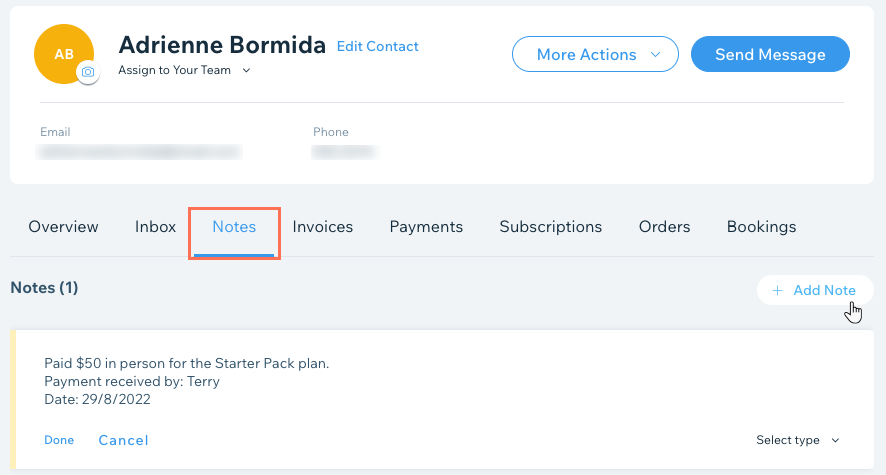
De status van een abonnement handmatig bijwerken
Wanneer een klant een offline betaling doet voor een abonnement, kun je de status handmatig bijwerken vanaf het dashboard van je website. Telkens wanneer je de status wijzigt, wordt het totale aantal ontvangen betalingen ook bijgewerkt.
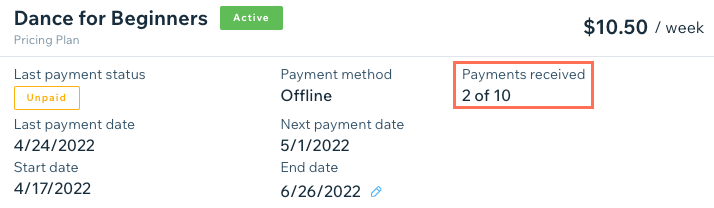
Om de status van een abonnement handmatig bij te werken:
- Ga naar Abonnementen op het dashboard van je website.
- Klik op het betreffende abonnement.
- Klik op Abonnement beheren.
- Klik op Markeren als betaald.
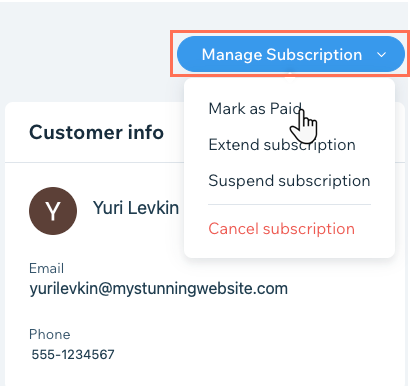
Tip:

Filter je abonnementenlijst op status (Nog niet betaald of Actieve abonnementen) om bij te houden welke klanten niet op de hoogte zijn van hun betalingen.

Creditcardbetalingen namens een klant uitvoeren
Je kunt creditcardbetalingen voor klanten uitvoeren, zodat zij abonnementen via de telefoon, e-mail of op locatie kunnen kopen. Dit is een geweldige optie voor walk-ins of wanneer je onderweg bent naar evenementen.
Deze optie is momenteel alleen beschikbaar voor verkopers die een betaalprovider gebruiken die handmatige kaartinvoer ondersteunt.
Belangrijk:
Het handmatig invoeren van creditcardgegevens is de minst veilige manier om kaartbetalingen te accepteren. We raden je aan alleen handmatige betalingen te accepteren van kopers die je vertrouwt. Houd er rekening mee dat de verkoper aansprakelijk is in geval van fraude. Klik hier om meer te lezen.
Om het frauderisico tot een minimum te beperken, worden je transacties geweigerd zodra de waarde ervan meer dan 30% van je brutobetalingsvolume (GPV) bedraagt. Als je wijzigingen wilt aanbrengen in deze beperking, neem dan contact op met de klantenservice van Wix.
Om een creditcardbetaling namens een klant uit te voeren:
- Ga naar Abonnementenbeheer op het dashboard van je website.
- Klik bovenaan op Meer acties.
- Klik op Een abonnement verkopen.
- Voeg je klant toe door een van de volgende handelingen uit te voeren:
- Selecteer een bestaand contact uit de lijst.
- Klik onderaan op + Toevoegen en voer de gegevens van de persoon in.
- Klik op Volgende.
- Kies het betreffende abonnement en de startdatum.
- Klik rechtsboven op Betaling innen.
- Klik op Via creditcard.
- Voer de creditcardgegevens van je klant in.
- Klik op In rekening brengen.
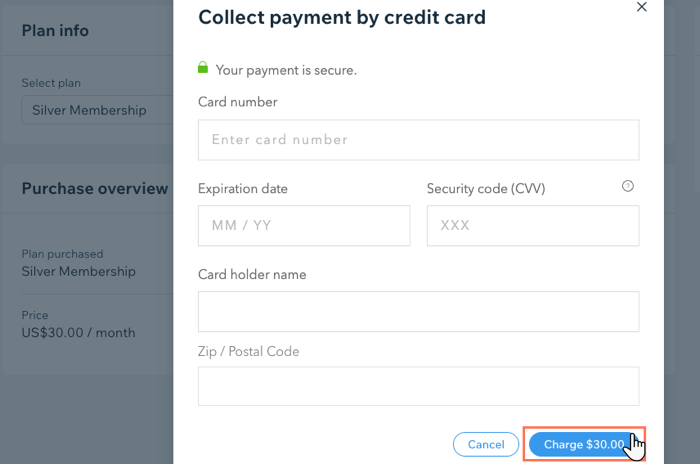
Tip:
Je kunt ook creditcardbetalingen voor abonnementen namens een klant uitvoeren vanaf het Abonnementen-tabblad op het dashboard van je website.
Veelgestelde vragen
Kan ik abonnementen verkopen met een POS-kaartlezer?
Wat gebeurt er als ik handmatig een klant aan een abonnement toevoeg?
Mijn klant betaalt contant, maar de status van het abonnement is 'Niet betaald | Offline'. Hoe werk ik dit bij?


